文章详情页
win11启动项设置教程
浏览:155日期:2023-01-21 08:59:06
windows启动项会影响我们的电脑开机速度,以及开机就能直接使用的软件,是非常重要的设置。不过在更新到win11系统后,很多朋友就不知道怎么设置了,其实我们只要在系统应用设置中就能找到了,下面就一起来看一下吧。
win11怎么设置启动项:1、首先我们右键点击任务栏的windows按键,然后在其中点击“设置”
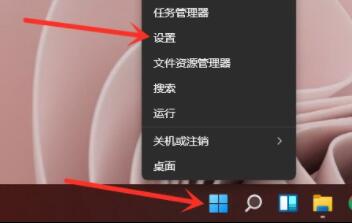
2、进入设置面板后,点击左侧边栏中的“应用”
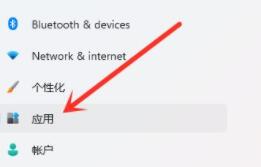
3、然后在右侧点击进入“启动”
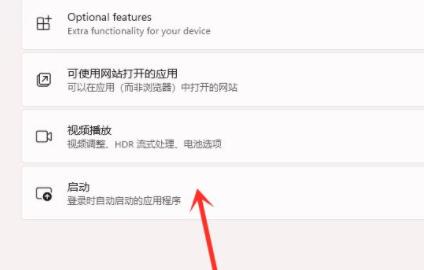
4、进入启动应用列表中,找到我们想要开机启动的应用,将它开启就可以了。
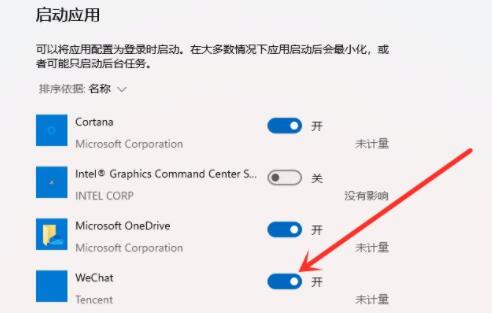
5、如果我们想要关闭开机启动项,就找到相关应用将它关闭即可。
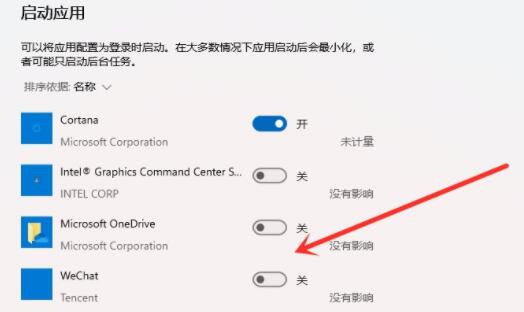
相关文章:windows11进入启动设置的方法 | win11常见问题汇总
以上就是win11启动项设置教程了,需要的朋友快去尝试设置自己的开机启动项吧。想知道更多相关教程还provesses可以收藏好吧啦网。
以上就是win11启动项设置教程的全部内容,望能这篇win11启动项设置教程可以帮助您解决问题,能够解决大家的实际问题是好吧啦网一直努力的方向和目标。
上一条:win11虚拟内存设置教程下一条:win11自动关机设置教程
相关文章:
排行榜

 网公网安备
网公网安备